
前言:
树莓派作为一款入门级别的开发板,从问世以来得到了许多人的关注,用户量也十分巨大,今天为大家带来树莓派3b安装ubuntu19.10的教程同时也帮助大家解决安装时出现的问题

准备工作:
硬件部分:
- 树莓派3b主机
- 树莓派电源线
- HDMI视频线
- 读卡器
- 大于16G 的内存卡
- 键盘
软件部分:
- Windows系统
- SD Card Formatter 内存卡格式化工具
- win32diskImager 内存卡烧录工具
- ubuntu-19.10-preinstalled-server-arm64+raspi3.img.xz ubuntu19.10镜像文件
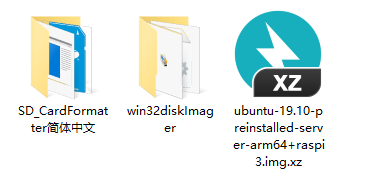
格式化内存卡:
把内存卡插入读卡器连接电脑
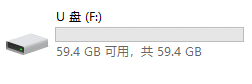
打开格式化工具 SD Card Formatter 格式化 SD卡
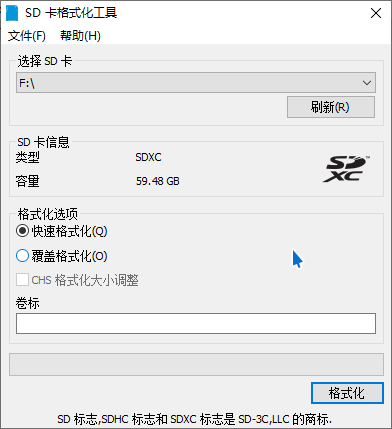
选择SD卡
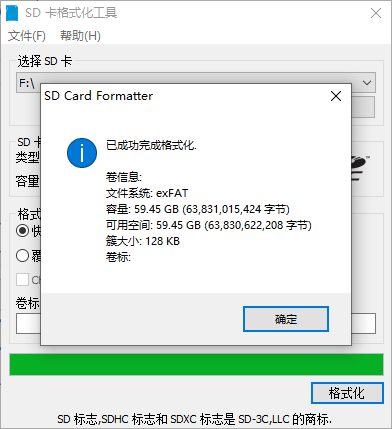
格式化成功
解压缩并烧录镜像:
打开 win32diskImager 选择刚刚解压出来的img文件 进行写入操作
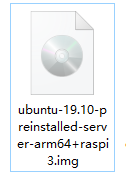
写入内存卡
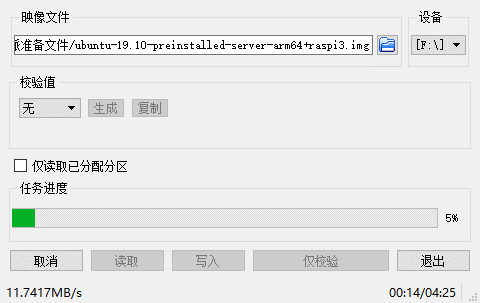
当提示写入成功后不要点格式化U盘
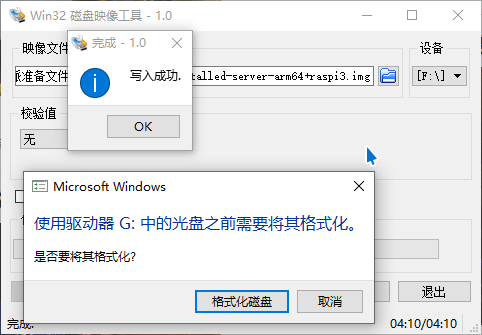
系统烧录完成
启动项修改:
树莓派的启动设置在boot下的conf.txt文件中 ,我们要修改其中的代码让树莓派支持hdmi显示。
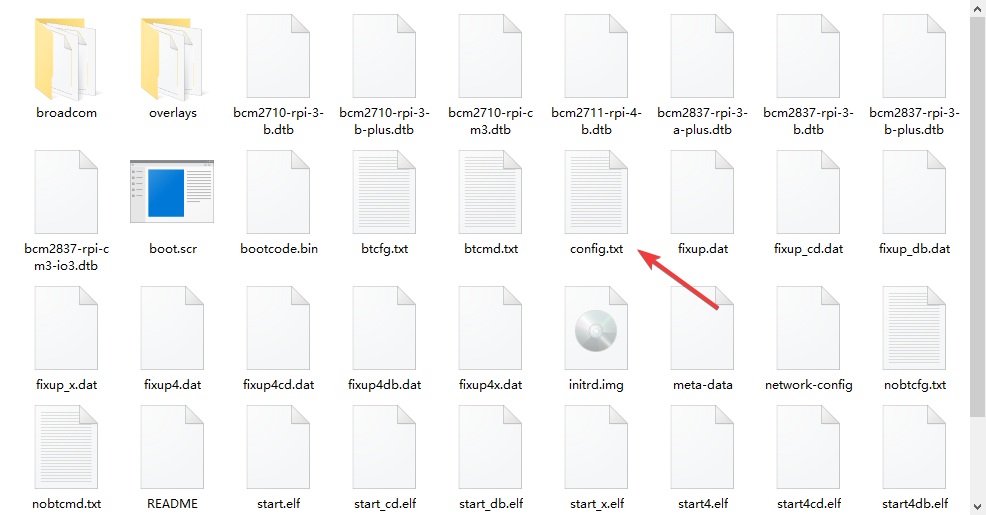
备份原有文件 新建一个同名文件并填写以下内容
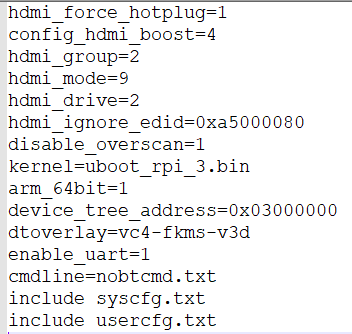
hdmi_force_hotplug=1
config_hdmi_boost=4
hdmi_group=2
hdmi_mode=9
hdmi_drive=2
hdmi_ignore_edid=0xa5000080
disable_overscan=1
kernel=uboot_rpi_3.bin
arm_64bit=1
device_tree_address=0x03000000
dtoverlay=vc4-fkms-v3d
enable_uart=1
cmdline=nobtcmd.txt
include syscfg.txt
include usercfg.txt保存退出
在 boot目录下新建一个名为ssh的文件,注意没有后缀名,是为了启动ssh 为以后使用软件连接树莓派做准备。
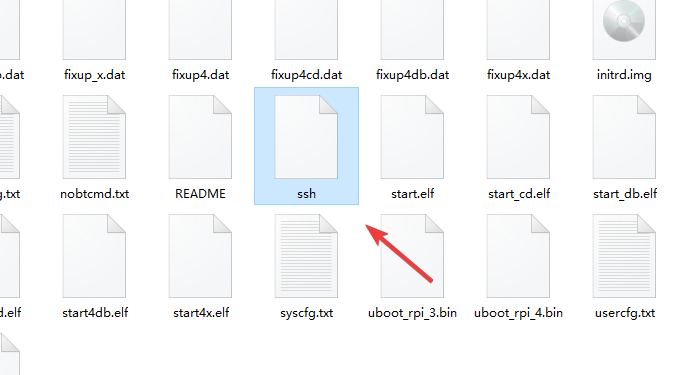
至此树莓派启动的准备工作结束,拔下内存卡插入树莓派上电开机,连接好hdmi线缆 请注意 此时不要连接键盘。
登陆系统:
当系统提示输入用户名的时候连接键盘输入ubuntu 默认密码 ubuntu,输入完成后系统会提示用户更改密码,更换新密码输入后就进入系统了。
配置网络:
安装完系统是没有网络的,由于作者所在的地区上网必须需要创翼的客户端,所以网线直接连接树莓派的方法是不行的,不过树莓派支持wifi可以连接手机热点。
系统最初是没有安装 ifconfig 这个命令的,所以使用 ip a 命令查看网卡编号。
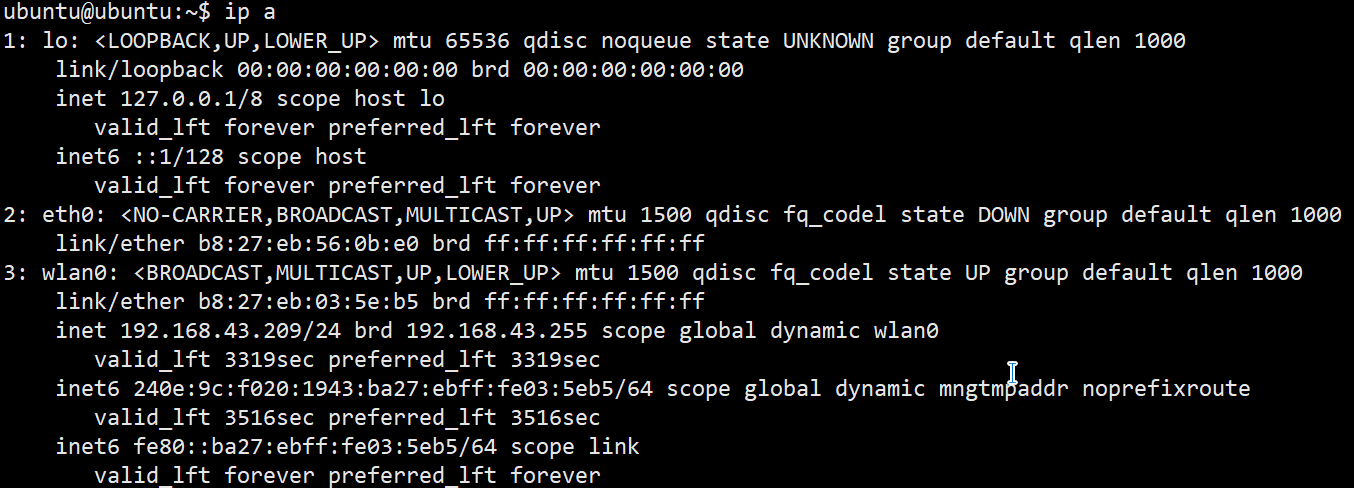
注意到无线网卡的名字是wlan0
我们需要去配置wlan0进行无线上网
由于系统更新,老版本的网卡配置已经失效,现在使用 netplan 工具进行网络配置
进入 /etc/netplan/ 目录查看文件

使用vim修改该文件
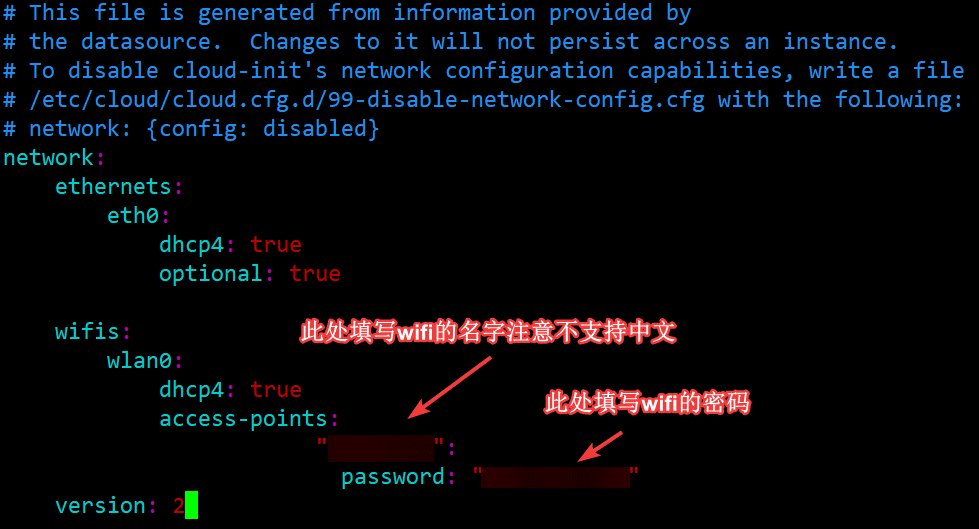
network:
ethernets:
eth0:
dhcp4: true
optional: true
wifis:
wlan0:
dhcp4: true
access-points:
"wifi的名字":
password: "wifi的密码"
version: 2注意冒号后面需要一个空格 严格按照格式填写
填写结束后 使用 sudo netplan apply 命令使网络生效
此时应该可以ping 通百度了

更换国内源:
由于19.10的国内源还没有出现 暂时使用 19.04的源也没有太大问题
备份 apt 源文件
sudo cp -p /etc/apt/sources.list /etc/apt/sources.list.bak
编辑 apt 源文件,更新为国内镜像源
sudo vim /etc/apt/sources.list
#中科大源
deb https://mirrors.ustc.edu.cn/ubuntu-ports/ disco main restricted universe multiverse
deb-src https://mirrors.ustc.edu.cn/ubuntu-ports/ disco main restricted universe multiverse
deb https://mirrors.ustc.edu.cn/ubuntu-ports/ disco-updates main restricted universe multiverse
deb-src https://mirrors.ustc.edu.cn/ubuntu-ports/ disco-updates main restricted universe multiverse
deb https://mirrors.ustc.edu.cn/ubuntu-ports/ disco-backports main restricted universe multiverse
deb-src https://mirrors.ustc.edu.cn/ubuntu-ports/ disco-backports main restricted universe multiverse
deb https://mirrors.ustc.edu.cn/ubuntu-ports/ disco-security main restricted universe multiverse
deb-src https://mirrors.ustc.edu.cn/ubuntu-ports/ disco-security main restricted universe multiverse
deb https://mirrors.ustc.edu.cn/ubuntu-ports/ disco-proposed main restricted universe multiverse
deb-src https://mirrors.ustc.edu.cn/ubuntu-ports/ disco-proposed main restricted universe multiverse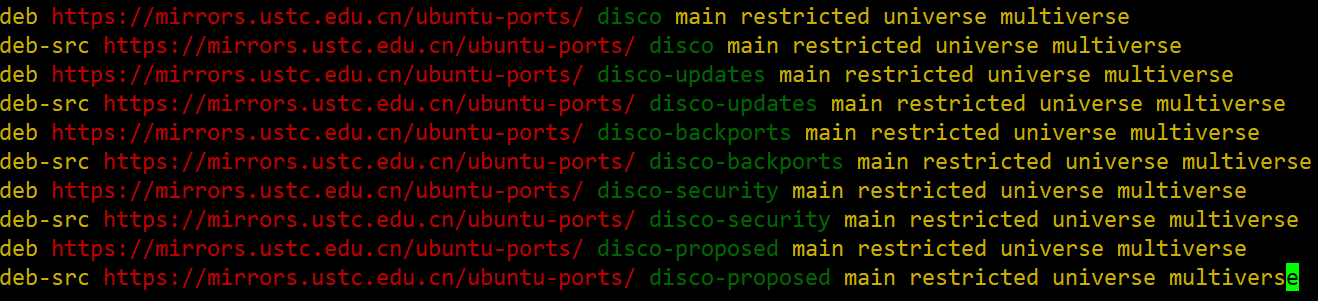
修改结束更新apt
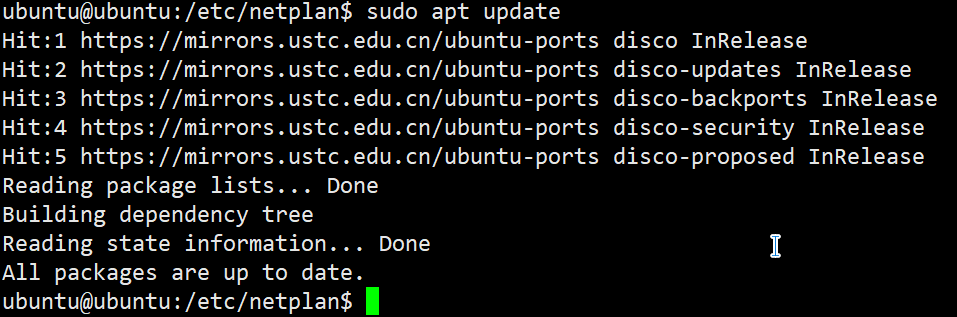
接下来就可以安装想用的软件了
谢谢观看





















 5464
5464

 被折叠的 条评论
为什么被折叠?
被折叠的 条评论
为什么被折叠?








